Mündəricat
Excel ofisimiz və biznesimiz üçün istifadə etdiyimiz geniş istifadə olunan alətlərdən biridir. Bu işlərin əksəriyyəti üçün böyük miqdarda məlumatla məşğul olmalıyıq. Bəzən biz bu məlumatlardan unikal məlumat tapmalıyıq. Beləliklə, bu məqalədə Excel-də dublikatları necə silmək barədə danışacağıq, ancaq birini saxlayacağıq. Bütün dublikatları silmək bir qədər asan işdir. Ancaq bəzi əlavə gəlirlərə ehtiyacımız var və bu, burada müzakirə olunacaq.
Bunun üçün biz mühəndislərin müxtəlif ölkələrdən olduğu proqram təminatı şirkətindən məlumat alırıq. Burada biz ölkə adlarını təkrarlayacağıq və onlardan yalnız birini saxlayacağıq.

Təcrübə İş Kitabını endirin
Bunu oxuyarkən məşq etmək üçün bu məşq kitabını endirin. məqalə.
Excel-də Dublikatları Sil, lakin One.xlsx-i saxla
Excel-də Dublikatları Silmək, lakin Birini Saxlamaq üçün 7 Metod
dublikatları silmək və birini Excel-də saxlamaq haqqında 7 fərqli metodu müzakirə edin. Bütün üsulları asanlaşdırmaq üçün asan şəkillərdən istifadə etməyə çalışdıq.
1. Təkmil Sort & Excel-də filtr
Biz Qabaqcıl Sort & Burada dublikatları silmək üçün Filtr Aləti.
Addım 1:
- İlk olaraq dublikatları yoxlayacağımız xanaları seçin.
- Burada biz dublikatları yoxlamaq üçün Ölkə Sütunu seçildi.

Addım 2:
- Ev -ə keçin.
- Sonra əsas səhifədən Data ə keçinnişanı.
- İndi Sort & Filtr əmri.
- Bundan sonra biz Qabaqcıl seçimini əldə edəcəyik.

Addım 3:
- Qabaqcıl seçimini seçdikdən sonra biz Qabaqcıl Filtr əldə edəcəyik.
- Biz ölkəni görmək istəyirik başqa sütunda adlar var, buna görə də Başqa yerə kopyala seçin.
- İndi Kopyala qutusunda yeri seçin.
- Sonra seçin Yalnız unikal qeydlər .

Addım 4:
- Nəhayət,
OK qaytarmaq üçün.

F, sütununda dublikatların silindiyini və yalnız birinin saxlanıldığını görürük. .
Əlaqədar Məzmun: Excel-də meyarlara əsasən Dublikatları Necə Silmək olar (4 Metod)
2. Təkrarları Silmək üçün Filtr Alətini tətbiq edin, lakin Excel-də Birini saxlayın
Filtr alətini tətbiq etmək üçün Test adlı sütun əlavə edəcəyik.

Addım 1:
- Biz onları çeşidləmək üçün Ölkə Sütunundan bütün məlumatları seçirik.
- Mausun sağ düyməsini klikləyin .
- Fo m o menyudan Sort -ə keçin.
- A-dan Z-yə çeşidləyin üzərinə klikləyin.

Addım 2:
- Seçimi genişləndirin seçin.
- Sort üzərinə klikləyin.

Addım 3:
- Dataları artan qaydada alırıq.

Addım 4:
- Test Sütununun E5 xanasına keçin.
- Müqayisə edin Sütun Ölkəsi xanaları. Bəyən:
=B5=B6 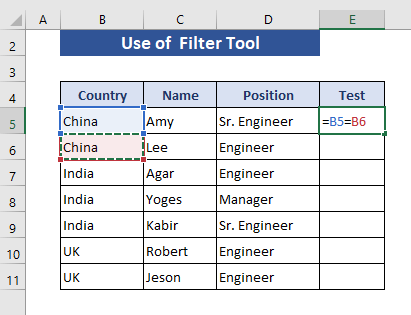
Addım 5:
- İndi Enter düyməsini basın.
- Doldurma Dəstəyini Hüceyrə E11 -ə qədər çəkin.

Addım 6:
- İndi Filtri tətbiq etmək üçün aralığı B4:E11
. - Ev tabına keçin.
- Əsas tabdan Data seçin.
- <7 seçin>Sort & Filtr əmri.
- Nəhayət, Verilmiş variantlardan filtr edin.
- Və ya Ctrl+Shift+L yaza bilərik.

Addım 7:
- İndi Test Sütunu filtr seçimlərindən
DOĞRU . - Sonra OK düyməsini basın.

Addım 8:
- Biz burada yalnız TRUE datasını əldə edirik.

Addım 9:
- İndi isə ölkə adlarını silin.

Addım 10:
- İndi Ctrl+Shift+L düymələri ilə filtri data diapazonumuzdan silin və ya əvvəlki addımlardakı filtri izləyin.

Əlaqədar Məzmun: Dublikatları necə silmək və Excel-də ilk dəyəri saxlamaq (5 üsul)
3. Yalnız birinci nümunəni saxlamaq üçün Excel Dublikatları Sil Alətindən istifadə edin
Əvvəlcə, Dublikatları Silindirmə Alətini tətbiq etmək üçün Ölkə Sütunu -ni F Sütununa kopyalayırıq.

Addım 1:
- Sütun F məlumatlarını seçin.

Addım 2:
- Buraya keçin Ev nişanı.
- Əsas tabdan Data seçin.
- Data Tolls əmrini seçin.
- İndi Dublikatları Sil seçimini əldə edin.

Addım 3:
- Yeni Pop-Up -i görəcəyik.
- Qutudan Ölkə seçin.

Addım 4:
- Dublikatları Sil Pop-up -də OK düyməsini basın.

Addım 5:
- Yeni Pop-Up nə qədər olduğunu göstərəcək dublikatlar silindi və nə qədər unikal qaldı.
- OK düyməsini basın.

Nəhayət, bir ölkə adı alırıq. dublikatlardan.
4. Dublikatları Silmək, lakin Birincisini Saxlamaq üçün Excel VBA-dan istifadə edin
Dublikatları silmək və yalnız bir unikal adı saxlamaq üçün VBA tətbiq edəcəyik.
Addım 1:
- VBA üçün müraciət etmək üçün F sütununda Ölkə Sütununu kopyalayın .

Addım 2:
- Alt+F11 düymələrini basın .
- Biz VBA kodunu yazmaq üçün yeni pəncərə alacağıq.

Addım 3:
- İndi aşağıdakı kodu pəncərəyə yazın.

2978
Bu proqram F sütunundan dublikatları siləcək. F5:F həmin diapazonda axtarış aparacaq deməkdir.
Addım 4:
- Sonra F5 basın və əvvəlki vərəqə qayıdın.

Bu VBA əməliyyatı bütün dublikatları silir və birini saxlayırhər biri.
Əlaqədar Məzmun: VBA (3 Sürətli Metod) istifadə edərək Excel-də Dublikatları Necə Silmək olar
5. Excel-də birini saxlayarkən Təkrarlanmaları Silmək üçün Pivot Cədvəli tətbiq edin
Biz bu bölmədə Pivot Cədvəl seçimindən istifadə edəcəyik.
Addım 1:
- Dataları seçin Sütun B .
- Əsas tabdan Daxil edin ə keçin.
- Əmrlərdən Pivot Cədvəli seçin.

Addım 2:
- Pivot Cədvəli Yarat üçün dialoq qutusu görünəcək. .
- Pivot Cədvəl Məlumatını bildirmək üçün Mövcud İş Vərəqini seçəcəyik.
- Yer -də F4 Hüceyrəsini seçin.
- Sonra OK üzərinə klikləyin.

Addım 3:
- İndi Pivot Cədvəl Sahələrindən Ölkə seçin.

Addım 4:
- Əsas vərəqdə dublikatları sildikdən sonra ölkəni sadalayacağıq.

6. Excel Power Query ilə Dublikatları silin lakin Birincisini qoruyun
Addım 1:
- B sütunundan əvvəlcə datanı seçin.
- Ev nişanından Data ə keçin.
- Sonra Cədvəldən/Aralıqdan seçin.
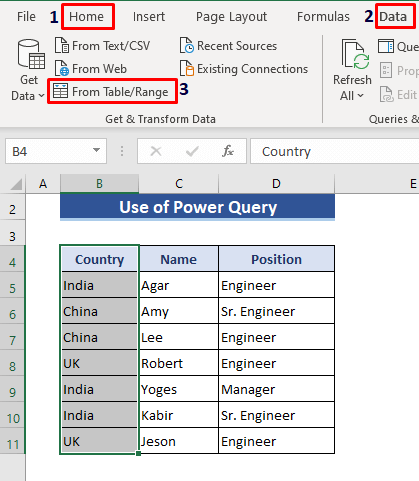
Addım 2:
- Biz dialoq qutusu alacağıq.
- Seçin Cədvəlimin başlıqları var .
- Sonra OK düyməsini basın.

Addım 3:
- Ölkə çubuğuna sağ klikləyin.
- Seçim tabından seçin Dublikatları Sil .

Addım 4:
- Nəhayət, əldə edəcəyik qaytarılması.
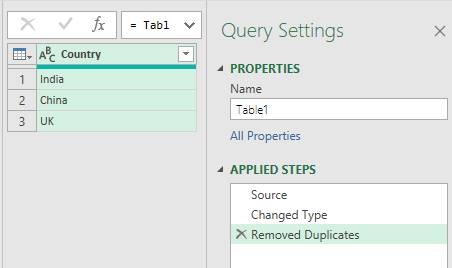
Əlaqədar Məzmun: Dublikatları Avtomatik Silmək üçün Excel Formulu (3 Sürətli Metod)
7. Daxil edin Dublikatları Silmək, lakin Birini Saxlamaq üçün Excel Düsturu
Burada biz Excel-də dublikatları silmək üçün düsturdan istifadə edəcəyik.
Bunun üçün ilk olaraq Ölkə Sütununu kopyalayırıq. başqa vərəqə və Sütun əlavə edin Baş vermə.

Addım 1:
- C5 xanasına COUNTIFS funksiyasını yazın. Düstur:
=COUNTIFS($B$5:B5,B5) 
Addım 2:
- İndi Enter düyməsini basın.

Addım 3:
- Doldurma Dəstəsini C11 xanasına qədər çəkin.

Addım 4:
- İndi filtr əlavə etmək üçün Ctrl+Shift+L yazın.

Addım 5:
- C4 xanasının filtr seçimindən 1 çıxarın və qalan seçimləri seçin.
- Sonra OK düyməsini basın.

Addım 6:
- İndi biz əldə edəcəyik 1-ci haldan başqa ölkə adları.

Addım 7:
- İndi bütün ölkəni silin. adlar.
- Ctrl+Shift+L ilə filtr seçimini deaktiv edin.

Nəticə
Bu yazıda Excel-də dublikatları silmək, lakin birini saxlamaq üçün 7 üsullarını göstərdik. Ümid edirəm ki, bu olacaqehtiyaclarınızı ödəyin, həmçinin bir çox variant əldə edə bilərsiniz. Hər hansı bir təklifiniz varsa, şərh qutusunda qeyd edin.

